VonAndrew Martin0 KommentareLetzte Aktualisierung 5. Januar 2016
Ich habe so viele iPhone- und iPad-Benutzer gesehen, die sich über alle Standardanwendungen beschwert haben, die standardmäßig auf ihrem Gerät installiert waren. Einige davon haben ihre eigenen einzigartigen Funktionen, während andere einfach nutzlos sind und dem Startbildschirm ein wenig Ärger verleihen.
Apple hat keine integrierte Funktion, mit der iOS-Benutzer schnell alle Anwendungen ausblenden können, die ihnen nicht gefallen. Stattdessen sind einige Benutzer motiviert, ihr iPhone oder iPad zu jailbreaken, um ihre iOS-Anwendungen schnell zu verbergen. In der Vergangenheit gab es mehrere Fälle, in denen Sie Ihre Apps vorübergehend vom Startbildschirm entfernen konnten, ohne dass ein Jailbreak erforderlich war.
Leider hat Apple schnell von dem Exploit erfahren und ihn in der nächsten Firmware-Version gepatcht. Für Benutzer von iOS 9.x gibt es noch eine weitere Möglichkeit, alle Anwendungen auf Ihrem Gerät auszublenden, und Cydia ist nicht erforderlich.
Ein YouTuber hat eine andere Methode zum Verstecken von iPhone-Anwendungen gefunden und dieses Verfahren kann auf jedem iOS 9-Gerät angewendet werden, sogar auf iOS 9.2.
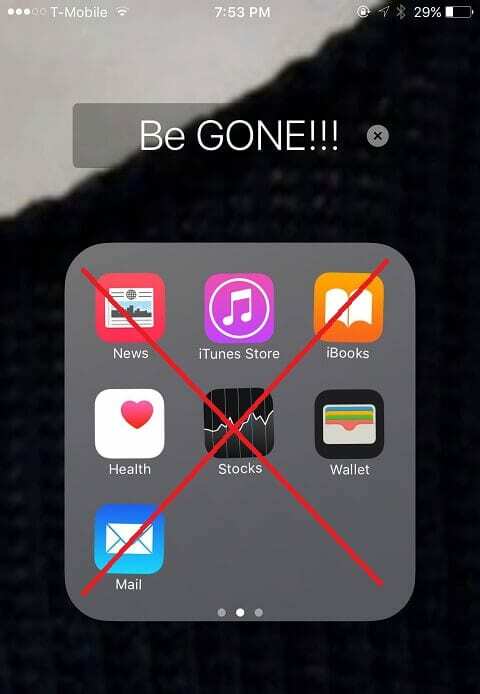
Inhalt
-
So verstecken Sie iPhone Apps unter iOS 9 – 9.2 ohne Jailbreak
- Zusammenhängende Posts:
So verstecken Sie iPhone Apps unter iOS 9 – 9.2 ohne Jailbreak
Schritt 1: Wählen Sie alle Anwendungen aus, die Sie ausblenden möchten, und legen Sie sie in denselben Ordner
Schritt 2: Tippen und halten Sie die erste App und verschieben Sie sie auf den zweiten Bildschirm des Ordners
Schritt 3: Wiederholen Sie den gleichen Vorgang für den dritten Bildschirm des Ordners, aber lassen Sie dieses Mal nicht los.
Schritt 4: Während Sie die App gedrückt halten, drücken Sie die Home-Taste
Und so einfach und schnell können Sie Ihre iPhone-Anwendungen ausblenden. Denken Sie daran, dass alle Apps, die Sie ausblenden, weiterhin in der Siri-Suche angezeigt werden.
Es gibt nur eine Möglichkeit zum Einblenden und alle Apps, die Sie vorübergehend entfernt haben, werden auf einmal wieder angezeigt. Das ist, indem Sie Ihr iPhone oder iPad neu starten.